
Satura rādītājs:
- Autors John Day [email protected].
- Public 2024-01-30 10:53.
- Pēdējoreiz modificēts 2025-01-23 14:59.

Šis projekts ir paredzēts izklaidei, un es to izveidoju pats. Šī projekta mērķis ir mainīt, cik daudz gaismas spīd ar fotorezistoru. Šajā projektā jums būs nepieciešami 2 rezistori, fotorezistors, LED gaisma, Arduino Uno R3 un vadi. Šis projekts ir paredzēts Tinkercad, tāpēc jums nebūs jāiegādājas šie rīki.
1. darbība: 1. darbība: izveidojiet ķēdi

Pirmkārt, jūs nokopēsit iepriekš redzamo attēlu. Jūs iegūsit Arduino Uno R3 un iestatīsit to kaut kur ekrānā. Pēc tam jūs saņemsiet LED gaismu un pievienojiet rezistoru gaismas diodes katodam. Pēc tam jūs izveidosit vadu, kas ir savienots ar LED rezistoru, un pievienojiet to GND uz AUR3 (Arduino Uno R3). Jūs darīsit to pašu attiecībā uz anodu un pievienosit vadu no tā D9 slotā uz AUR3. Nākamajā solī jūs pievienosit fotorezistoru un pievienosit citu rezistoru, un pēc tam pievienojiet to fotorezistora 1. terminālim. Tālāk jūs savienosit rezistoru ar GND ar vadu, kas atrodams AUR3. Pēdējā tās izveides posmā jūs pievienosit A0 uz AUR3 un ar termināli 1, kas atrodas uz fotorezistora. Visbeidzot, jūs pievienosit vadu no 5 V un pievienosit fotorezistora 2. terminālim.
2. darbība: 2. darbība. Kodējiet ar blokiem

Kodu redaktorā noklikšķiniet uz kategorijas Mainīgie.
Lai saglabātu fotorezistora pretestības vērtību, izveidojiet mainīgo ar nosaukumu "sensorValue". Izvelciet "iestatīto" bloku. Mēs saglabāsim mūsu fotorezistora stāvokli mainīgajā sensorValue. Noklikšķiniet uz ievades kategorijas un velciet ārā bloku "analogā lasīšanas tapa" un ievietojiet to blokā "iestatīt" pēc vārda "uz" Tā kā mūsu potenciometrs ir savienots ar Arduino uz pin A0, mainiet nolaižamo izvēlni uz A0. Noklikšķiniet uz izvades kategorijas un velciet bloku "drukāt uz seriālo monitoru". Pārejiet uz kategoriju Mainīgie un velciet mainīgo sensorValue uz bloku "drukāt uz seriālo monitoru" un pārliecinieties, vai nolaižamā izvēlne ir iestatīta drukāšanai ar jaunu rindu. Pēc izvēles sāciet simulāciju un atveriet seriālo monitoru, lai pārbaudītu, vai, noregulējot sensoru, rādījumi nāk un mainās. Analogās ievades vērtības ir no 0 līdz 1023. Tā kā mēs vēlamies rakstīt gaismas diodei ar skaitli no 0 (izslēgts) līdz 255 (pilns spilgtums), mēs izmantosim "kartes" bloku, lai mūsu vietā izdarītu krustošanu. Pārejiet uz matemātikas kategoriju un velciet "kartes" bloku. Pirmajā slotā ievelciet mainīgo bloku sensorValue, pēc tam iestatiet diapazonu no 0 līdz 255. Atgriezieties kategorijā Izvade, izvelciet analogo bloku "iestatīt tapu", kas pēc noklusējuma saka "iestatīt tapu 3 līdz 0." Pielāgojiet to, lai iestatītu 9. tapu. Velciet iepriekš izveidoto kartes bloku laukā "set pin" bloka "to", lai, izmantojot PWM, ierakstītu pielāgoto skaitli LED tapā. Noklikšķiniet uz kategorijas Vadība un velciet uzgaidīšanas bloku un noregulējiet to, lai aizkavētu programmu par 1 sekundi.
3. darbība. 3. darbība. Izmēģiniet

Tagad, kad esat iemācījies lasīt fotorezistoru un kartēt tā izvadi, lai kontrolētu gaismas diodes spilgtumu, esat gatavs pielietot šīs un citas līdz šim apgūtās prasmes. Šis projekts nebija tik grūts, un man tas prasīja tikai apmēram 3 dienas. Paldies!
Ieteicams:
Vienkārša LED ķēde: 5 soļi (ar attēliem)

Vienkārša LED ķēde: Šodien es jums parādīšu, kā izveidot vienkāršu, taču pielāgojamu LED un akumulatora ķēdi, kas ir ideāli piemērota nākamā projekta ievietošanai. Šis ir lielisks pirmais lodēšanas projekts! Sekojiet līdzi video, lai praktizētu savu tehniku. Visvairāk
DIY Arduino vienkāršā LED taimera ķēde: 3 soļi

DIY Arduino vienkāršā LED taimera ķēde: šajā pamācībā es jums parādīšu, kā jūs varat izveidot vienkāršu taimera ķēdi. Lai sāktu šo projektu, es paņēmu rokās Elegoo izgatavoto pamata Arduino sākuma komplektu. Šeit ir saite, lai iegūtu šo komplektu vietnē Amazon LINK. Jūs varat arī pabeigt šo
LED mirgojošā ķēde ar LDR: 6 soļi
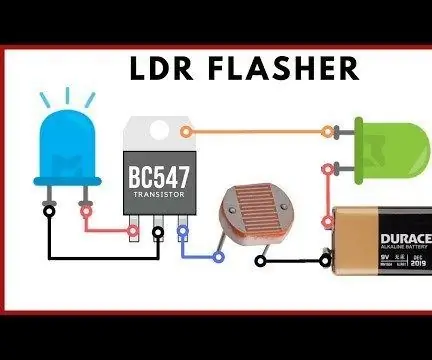
LED mirgojošā ķēde ar LDR: Ievads: Sveiki, puiši, šodien šī raksta laikā mēs apspriedīsim veidu, kā izveidot LED mirgojošo ķēdi ar LDR. Tātad, protams, jūs mainīsit mirgošanas ātrumu ar LDR sveču spēku. Tātad šī bieži ir lieliska trase hobijam
TinkerCAD ultraskaņas attāluma sensora ķēde (datortehnikas fināls): 4 soļi

TinkerCAD ultraskaņas attāluma sensora ķēde (datortehnikas fināls): mēs izveidosim vēl vienu jautru tinkerCAD shēmu, ko izveidot karantīnas laikā! Šodien ir pievienots interesants komponents, vai varat uzminēt? Nu, mēs izmantosim ultraskaņas attāluma sensoru! Turklāt mēs kodēsim 3 gaismas diodes
Džoula zagļa ķēde Kā izveidot un ķēde Paskaidrojums: 5 soļi

Džoula zagļa ķēde Kā izveidot un pieslēgt shēmu Paskaidrojums: “Džoula zaglis” ir vienkārša sprieguma pastiprinātāja ķēde. Tas var palielināt strāvas avota spriegumu, mainot pastāvīgo zemsprieguma signālu ātru impulsu sērijā ar augstāku spriegumu. Jūs visbiežāk redzat šāda veida ķēdi, ko izmanto, lai darbinātu
